AVI
- 1. AVI in anderen Formaten umwandeln+
- 1. Andere Formate in AVI umwandeln+
- 3. AVI auf Geräte importieren+
- 4. AVI abspielen & andere Tipps+
-
- 4.1 AVI auf Mac abspielen
- 4.2 AVI auf TV abspielen
- 4.3 AVI auf Apple TV abspielen
- 4.8 AVI in quicktime abspielen
- 4.9 AVI in Windows Media Player abspielen
- 4.10 AVI zu TV mit Chromecast streamen
- 4.12 AVI für Windows 10
- 4.13 AVI ohne Wasserzeichen
- 4.14 kostenlos AVI player für windows
- 4.15 AVI Player für mac
- 4.16 AVI Video schneiden
- 4.17 AVI Metadateien bearbeiten
- 4.18 AVI in iPad abspielen
- 4.19 AVI Dateien wiederherstellen
Der beste AVI-Komprimierer: Wie komprimieren Sie AVI-Dateien unter Mac/Windows
Eine große AVI-Datei oder mehrere große AVI-Dateien stellen oftmals ein Problem dar. Verglichen mit anderen Multimedia-Formaten führen große Dateien oft zu einem hohen Speicherverbrauch, was zu einem immer langsamer arbeitenden Computer führt. Darüber hinaus kann es zu Problemen kommen, wenn Sie Ihre Lieblings-AVI-Filme auf YouTube oder Twitter teilen möchten. Gibt es einen Weg, um AVI-Dateien unter Windows zu komprimieren? Natürlich, bitte lesen Sie weiter. (Beachten Sie, dass Sie auch mit der Mac-Version AVI auf dem Mackomprimieren können.)
- Teil 1. Lösungen zum Komprimieren von AVI-Dateien mit einem AVI-Komprimierer
- Teil 2. Schritt-für-Schritt-Anleitung zum Komprimieren von AVI-Dateien
Part 1. Lösungen zur Komprimierung von AVI-Dateien
AVI-Dateien mit Standard-Komprimierungsprogrammen wie pkzip oder .rar-Dateien zu komprimieren ist ein veralteter Weg. Die Ergebnisse sind hierbei meist nicht zufriedenstellend. Probieren wir stattdessen etwas Neues aus.
Lösung 1: Wie Sie alte AVI-Dateien in neue AVI-Dateien oder andere Formate konvertieren, z.B. MP4, FLV, WMV-Dateien. Mit neuen Dekodierungs- und Kodierungsfunktionen erreichen Sie eine deutlich geringere Größe.
Lösung 2: Komprimieren Sie Ihre AVI-Datei durch Bearbeitung: 1) AVI-Dateien trimmen: Löschen Sie überflüssige Abschnitte und behalten Sie nur den gewünschten Teil bei. 2) Beschneiden Sie Ihr AVI-Video nach Bedarf.
Lösung 3: Parameter zurücksetzen: Sie können Bildrate, Bitrate, Auflösung usw. zurücksetzen und die Größe so stark reduzieren.
Zum Glück kann diese Videokomprimierer-Komplettlösung (Windows 10 wird unterstützt) alle oben genannten Arbeiten ausführen. Sie kann Ihre Original-AVI-Dateien in praktisch jedes andere Format konvertieren und bietet dabei sehr hohe Kompatibilität. Dank seiner Stapelkonvertierungsfunktion und den integrierten Bearbeitungstools können Sie AVI-Dateien auf Knopfdruck komprimieren. Im Folgenden finden Sie eine detaillierte Anleitung für Windows. (Mac-Anwender können hierfür den AVI-Komprimierer Mac hier herunterladen.)
 Wondershare UniConverter
Wondershare UniConverter
Ihr kompletter Video-Werkzeugkasten & AVI-Komprimierer

- Wie Sie AVI-Videos in über 1000 Formate konvertieren, z.B. AVI, MKV, MOV, MP4 etc.
- Wie Sie jedes Video mit optimierten Voreinstellungen für fast alle Geräte konvertieren.
- 30x höhere Konvertierungsgeschwindigkeit als herkömmliche Konverter.
- Bearbeiten, verbessern & personalisieren Sie Ihre Videos.
- Brennen Sie Videos mit einer attraktiven kostenlosen DVD-Vorlage auf abspielbare DVDs.
- Laden Sie Videos von Video-Sharing-Websites herunter oder nehmen Sie sie auf.
- Vielseitige Toolbox mit Reparatur von Video-Metadaten, GIF-Ersteller, Videoübertragung zum TV, VR-Konverter und Bildschirmaufnahme.
- Unterstützte Betriebssysteme: Windows 7 64-bit oder neuer, MacOS 10.10 oder neuer
Teil 2. Schritt-für-Schritt-Anleitung zum Komprimieren von AVI-Dateien
Vorbereitungen:Laden Sie den Wondershare Video-Komprimierer herunter und installieren Sie ihn. Zwei Versionen sind hierbei verfügbar (Mac-Version und Windows-Version (inkl. Windows 10), welche die gleichen Funktionen nutzen). Hier nutzen wir die Windows-Version als Beispiel.
Schritt 1 Laden Sie Ihre AVI-Dateien in die AVI-Kompressionssoftware.
Installieren und starten Sie den AVI-Komprimierer, ziehen Sie AVI-Dateien in die Hauptoberfläche hinein oder öffnen Sie die Menüleiste und wählen Sie Konvertieren -> Dateien hinzufügen für das Laden Ihrer AVI-Dateien. Sie können mehrere AVI-Dateien hinzufügen und dann eine Stapelverarbeitung durchführen. So sparen Sie viel Zeit.
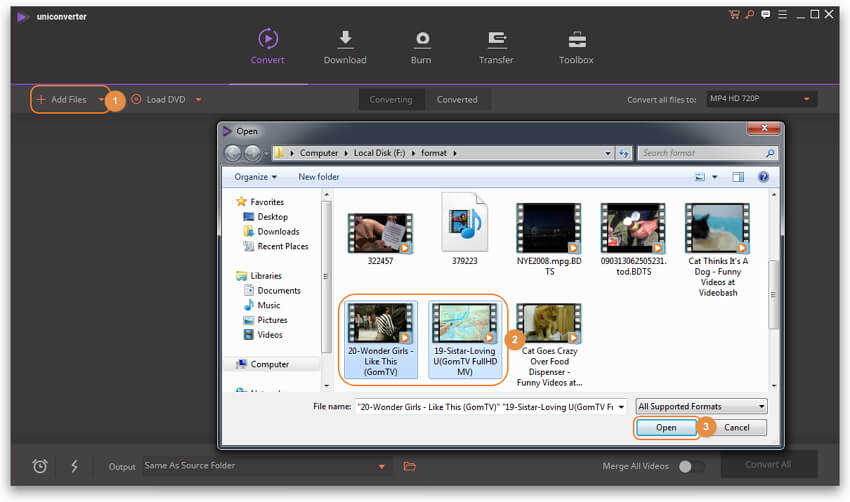
Schritt 2 Komprimieren Sie Ihre AVI-Dateien durch Trimmen oder Zuschneiden (optional)
AVI-Dateien durch Zuschneiden komprimieren: Zum Trimmen-Fenster wechseln. Ziehen Sie am Schieberegler, um zurückzuwechseln. Klicken Sie auf den Schneiden-Knopf, um das Video in unterschiedliche Bereiche aufzuteilen. Wählen Sie das zu löschende Segment aus und klicken Sie dann auf den Löschen-Knopf, um fortzufahren. Klicken Sie anschließend auf den Speichern-Knopf, um zum Hauptfenster zurückzukehren.
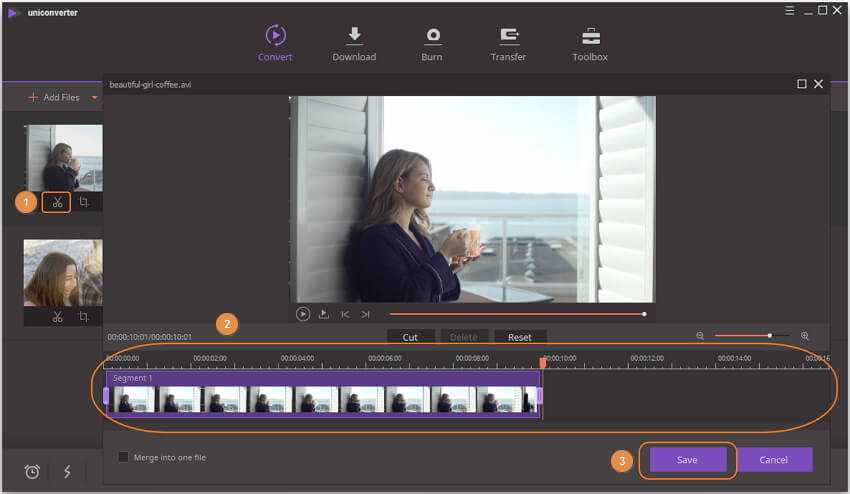
AVI-Dateien per Zuschneiden komprimieren: Klicken Sie auf das Zuschneiden-Symbol, um das Schnittfenster zu öffnen. Passen Sie nun den Schnittbereich im Bearbeitungs-Dialogfenster an.
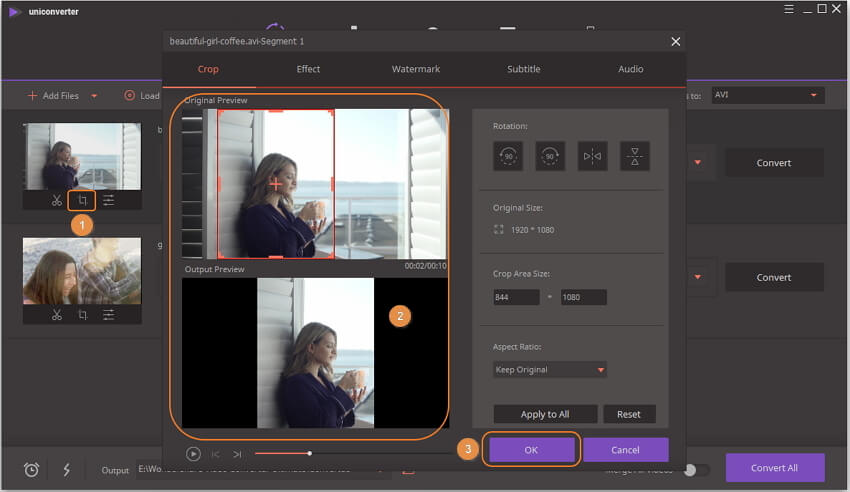
Schritt 3 Auswahl des Ausgabeformats.
Klicken Sie auf das umgedrehte Dreieck neben Alle Dateien konvertieren in: , um die „Ausgabeformat“-Leiste zu öffnen. Öffnen Sie hier die Aufklappliste, und wählen Sie AVI oder MKV, MP4, M4V, FLV etc. unter „Format“ > „Video“.
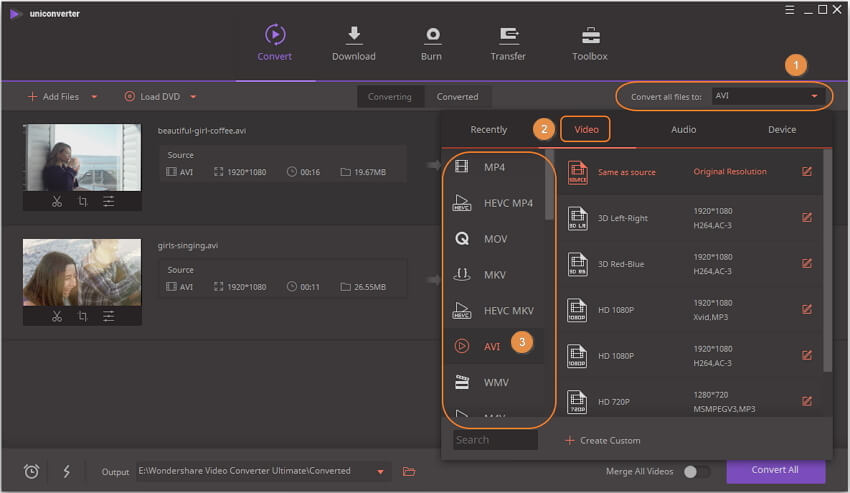
Klicken Sie auf das Einstellungen-Symbol, um die Audio- und Videoparameter einzustellen, unter anderem Auflösung, Bildrate, Encoder, Bitraten etc. Auf diese Weise können Sie die AVI-Größe deutlich verringern.
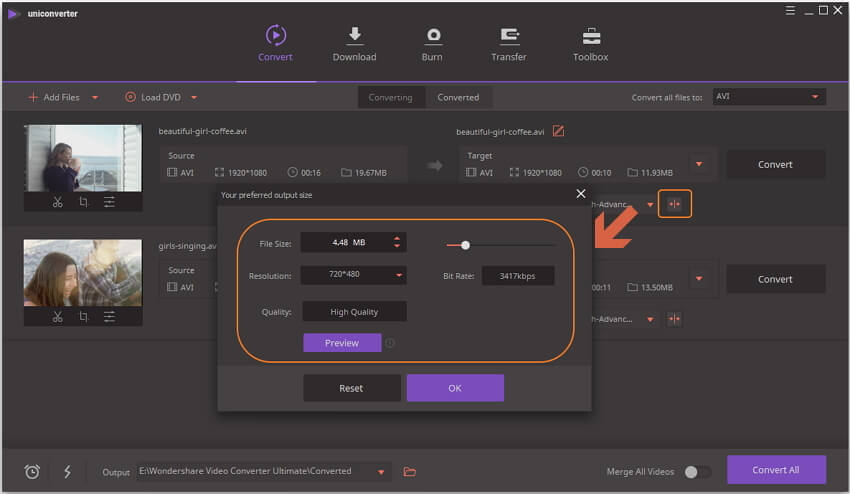
Schritt 4 Jetzt mit dem Komprimieren von AVI-Dateien beginnen.
Klicken Sie auf Alle konvertieren und lassen Sie den cleveren Videokonverter (Windows 10 wird unterstützt) die Arbeit für Sie erledigen. Wenn Sie das Ende der Konvertierung nicht abwarten möchten, können Sie sie im Hintergrund laufen lassen. Das ist alles. Gute Arbeit!
Hier finden Sie eine kurze Videoanleitung zum Komprimieren von Videos.






